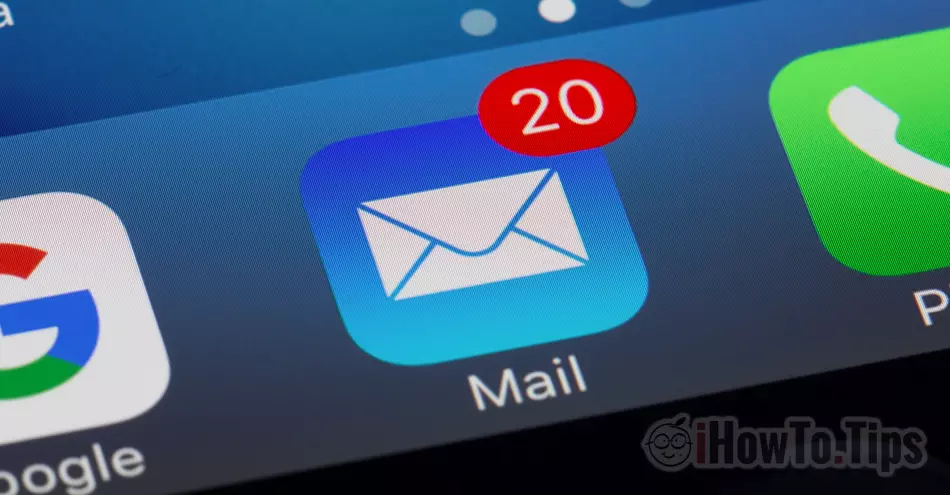Ebben az oktatóanyagban látni fogja hogyan állíthat be egyéni e-mail domaineket iCloud Levél , milyen korlátai vannak ennek a szolgáltatásnak Custom Email Domain in iCloud+ és milyen jelszót kell használnia az egyes létrehozott e-mail címeknek iCloud Mail.
2021 júniusától Apple lépjen be a szolgáltatásba iCloud+ felhasználók számára abonamente iCloud. Az új szolgáltatás többek között számos új lehetőséget kínál Private Relay, Hide My Mail si Custom Email Domains. Ez utóbbi szolgáltatás lehetővé teszi az előfizetők számára iCloud+ egyéni e-mail domain hozzáadásához iCloud Posta. E-mail domain, amelyet megoszthat a családtagokkal, és amelyen legfeljebb 3 e-mail címet hozhat létre a családi csoport minden egyes felhasználója számára.
Tartalomjegyzék
Jellemzők és korlátozások Egyéni e-mail tartomány / személyre szabott e-mail tartományok bekapcsolva iCloud Levél
Mielőtt megnézné, hogyan állíthat be egyéni e-mail-domaineket a iCloud Mail, tudnia kell, hogy vannak korlátozások.
1. Hozzáadhatja akár 5 internetes domain e-mailhez használni. A személyre szabott e-mail domaineket vagy csak a szervező használhatja, vagy családtagokkal (a Család csoportban lévő felhasználók) együtt. Ez azt jelenti minden családtagnak legfeljebb három e-mail címe lehet minden hozzáadott egyéni domainen. A család maximum öt tag plusz a szervező.
2. Az egyéni tartományhoz hozzáadott e-mail címek nem rendelkezhetnek különböző jelszavakkal. Abban a forgatókönyvben, amikor felveszi az egyéni e-mail tartományt example.com in iCloud Mail, és ezen létrehozza az e-mail címeket: [email protected] si [email protected], mindkét fiókhoz a hozzáférési jelszó ugyanaz lesz Apple id. Közös postafiókjuk lesz iCloud Posta. Azonban választhatunk, hogy melyik címről szeretnénk e-mail üzeneteket küldeni.
3. Ha e-mail címet ad hozzá egy személyre szabott domainhez a családtagok számára, mindegyikük saját jelszavával jelentkezik be. iCloud / Apple ID. Továbbra is a jelszó megváltoztatásának lehetősége a személyre szabott e-mail címen.
4. Az egyéni domaineken létrehozott új e-mail címek a következőhöz használhatók lesznek FaceTime, Messages, Calendar és a többi szolgáltatás Apple.
5. Az egyéni tartományban létrehozott új e-mail címek iCloud A levelezés hozzáadható e-mail kliensekhez/alkalmazásokhoz, például: Microsoft Outlook, Windows Mail, Mozilla Thunderbird és mások.
6. Nem lehet beállítani minden e-mail címhez külön aláírás.
7. Ha kíváncsi mennyi tárhely áll rendelkezésre az egyes hozzáadott e-mail címekhez iCloud Levél, mindössze annyit kell tennie, hogy megnézi, mennyi tárhely áll még rendelkezésre a fiókjában iCloud+. Ez az általa használt megosztott tárhely Photos, iCloud Drive, iCloud Mail és egyéb alkalmazások Apple vagy harmadik felek, akik hozzáférnek iCloud Storage.
Így Egyéni e -mail domain vagy egyéni e-mail domaineket iCloud A levelezést nem szabad a által nyújtott e-mail-tárhely szolgáltatásnak tekinteni Apple előfizetőknek iCloud+. Az egyéni e-mail domain inkább szolgáltatás alias email amelyen keresztül a felhasználók felvehetik saját internetes tartományaikat e-mail üzenetek fogadására és küldésére. Mindegyik szorosan kapcsolódik Apple ID.
Nem ajánlott ezt a szolgáltatást olyan internetes domainhez használni, amelyen már több felhasználó e-mail címét hozta létre. Nem rendelkezhetnek majd saját fiókjelszavakkal iCloud Posta. Kivéve, ha van iCloud+ cu Family Sharing és minden felhasználó ebben a csoportban van.
Hogyan állíthat be egyéni e-mail domaineket a webhelyen iCloud Levél
1. Nyissa meg a böngészőben iCloudcom /settings és menj oda Custom Email Domain → Manage.
2. Kiválaszthatja, hogy az e-mailhez hozzáadott új domaint csak Ön vagy a családtagok használhatják.

Mivel ez egy nagyon személyes internetes domain, a "Only You” ehhez az oktatóanyaghoz.
3. A következő lépésben megadjuk azt a tartományt, amellyel használni szeretnénk iCloud Mail. laurentiu.eu, esetemben.

4. Hozzáadjuk azt az e-mail címet, amelyet használni szeretnénk a hozzáadott domainben. Itt egy kicsit óvatosnak kell lennünk. Ha már van e-mail fiókunk a hozzáadott domainben, akkor adja meg a meglévő e-mail címet. “Add email address”.

Ha még nem hozott létre e-mail címet a domainben, válassza a "No email address".
5. A következő lépésben meg kell erősítenie a hozzáadott e-mail címet iCloud Posta. Ha a címet már használják egy másik e-mail tárhelyszolgáltatásban, lépjen be e-mail fiókjába, és másolja ki az ellenőrző kódot. Végezze el az érvényesítést iCloud Mail.

6. Ha a hozzáadott domainhez rendelkezik Cloudfellobbanás ca DNS-kezelő, akkor a legjobb, ha megnyit egy másik lapot a böngészőben, és bejelentkezik a fiókba Cloudfellobbanás. Térjen vissza arra a lapra, amelyen beállítja a személyre szabott e-mail tartományt iCloud Mail, majd kattintson a "Folytatás" gombra “Finish setting up the domain“.
Az e-mail új DNS-zónái frissítésre kerülnek Cloudfellobbanás.

Ha nem használod Cloudfáklyát, menj a menedzserhez DNS a hozzáadott domainről iCloud Postázd, és állítsd be ott az új koordinátákat MX, TXT si CNAME (A dkim kiterjesztést).
Ezt a lépést követően az e-mail címe többé nem lesz elérhető a régi szerveren. A régi üzenetek ott maradnak, de többé nem lesznek elérhetők. A beérkezett új üzenetek bekapcsolnak iCloud Mail.

Ezután kiválaszthatjuk, hogy az újonnan létrehozott cím legyen az alapértelmezett cím az üzenetek küldéséhez iCloud Mail és egyben ez is használható mint Apple ID.
Ily módon a rendszer egyéni e-mail tartományokat ad hozzá és konfigurál iCloud Mail.
Egyéni e-mail domainek bekapcsolva iCloud A levelezés nem érinti az ezeken a domaineken meglévő webhelyeket. Mint tudjuk, az e-mail szervernek nem kell feltétlenül azonosnak lennie a weboldal hosting szerverével. Ez nincs is jelezve.